Windows 10에서 작동하지 않는 복원 지점 수정
게시 됨: 2018-04-05'O, 어제 콜백, 입찰 시간 반환'
윌리엄 셰익스피어
시스템 복원이란 무엇입니까?
시스템 복원은 의심할 여지 없이 가장 유용한 기능입니다. 이 기능을 사용하면 시스템을 이전 상태로 구성하여 지속적인 오작동을 쉽고 효율적으로 수정할 수 있습니다. 문제의 절차는 매우 간단합니다. Windows 10은 말 그대로 시스템 파일, 설정, 레지스트리 및 앱을 이전 날짜로 가져오는 복원 지점을 생성하므로 현재 문제가 사라집니다! 순전한 마법, 그렇지?
복원 지점 문제가 발생하는 이유는 무엇입니까?
불행히도 복원 지점 문제는 해당 백업 짧은 시간을 쉽게 망칠 수 있습니다. 종종 하드 드라이브 오류, 소프트웨어 충돌, 손상된 시스템 파일, 레지스트리 문제 등으로 인해 발생합니다. 슬픈 사실은 Windows 10에서 복원 지점이 작동하지 않으면 모든 흥미로운 시간 여행 트릭이 실제로 불가능해집니다.
Windows 10에서 '시스템 복원이 작동하지 않음'을 어떻게 고칠 수 있습니까?
위에 설명된 역경이 당신의 경우라면, 당신은 자신이 끔찍한 곤경에 처해 있다고 생각할 수 있습니다. 그러나 절망할 필요는 없습니다. 시스템 복원 문제는 100% 고칠 수 있으며 입증된 수정 사항의 전체 목록을 안내할 준비가 되어 있습니다.
우선 개인 파일을 안전하게 보호합시다. 영구적으로 잃어버려도 아무 소용이 없습니다. 따라서 좋은 백업을 위해 시간을 내십시오. 파일을 클라우드 솔루션이나 외부 저장 장치로 옮기거나 다른 랩톱으로 마이그레이션할 수도 있지만 불행히도 이러한 방법은 엄청나게 시간이 많이 걸립니다. 따라서 작업을 완료하는 가장 쉬운 방법은 Auslogics BitReplica와 같은 특수 도구를 사용하는 것입니다.
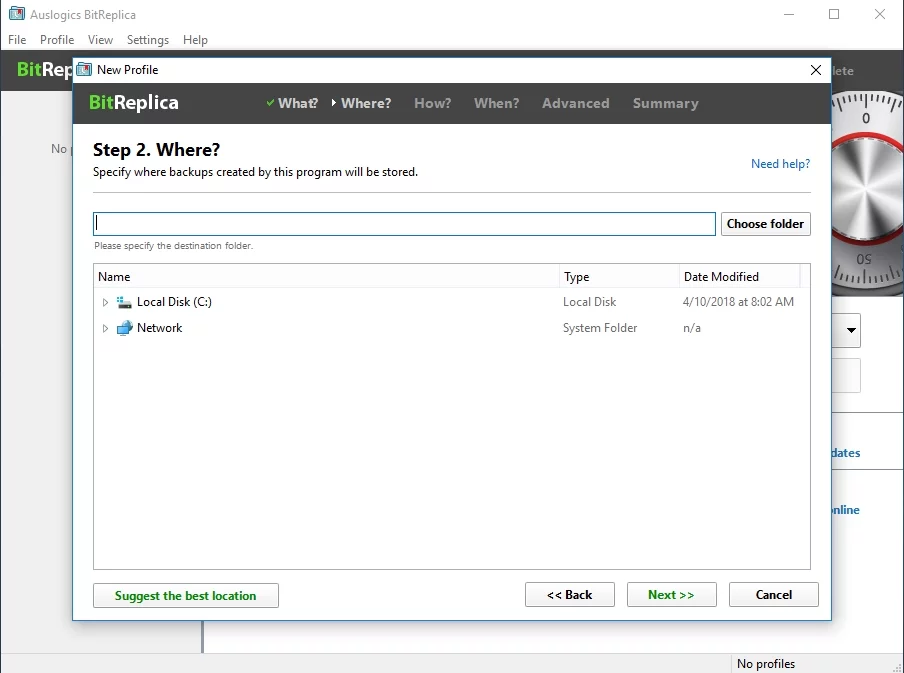
이제 '복원 지점이 작동하지 않음' 문제를 해결할 차례입니다.
1. 시스템 복원이 활성화되어 있는지 확인하십시오
요점은 Windows 10에서 시스템 복원 기능이 기본적으로 비활성화되어 있다는 것입니다. 따라서 켜는 것을 잊었을 수 있습니다.
시스템 복원을 확인하려면 아래 경로를 따르십시오.
- 키보드에서 Windows 키 + R 단축키를 누릅니다.
- 실행이 열립니다. gpedit.msc를 입력하십시오.
- 로컬 그룹 정책 편집기에서 왼쪽 창으로 이동합니다.
- 컴퓨터 구성을 클릭하고 관리 템플릿을 선택합니다.
- 시스템으로 이동하여 시스템 복원을 선택하십시오.
- 구성 끄기와 시스템 복원 끄기를 모두 구성되지 않음으로 설정합니다.
- 적용 및 확인을 클릭하여 작업을 확인합니다.
이제 Win 10 컴퓨터에서 시스템 복원이 활성화되었습니다.
2. 직접 복원 지점 만들기
OS는 컴퓨터에 중요한 변경 사항이 있을 때 자동으로 복원 지점을 생성해야 하지만 계획대로 작동하지 않는 경우가 많습니다. 따라서 Win 10이 작업을 수행하지 못하면 문제를 직접 해결하고 수동으로 복원 지점을 만드는 방법을 배워야 합니다.
- Windows 키 + S를 눌러 검색을 엽니다. 복원 지점 만들기를 입력합니다.
- 목록에서 복원 지점 만들기 옵션을 선택합니다.
- 시스템 속성 창으로 이동합니다.
- 거기에 있으면 만들기 버튼을 클릭하십시오.
- 새 복원 지점을 설명하고 확인하십시오.
이 간단한 해결 방법은 이제 시스템 복원 지점을 만드는 방법입니다.
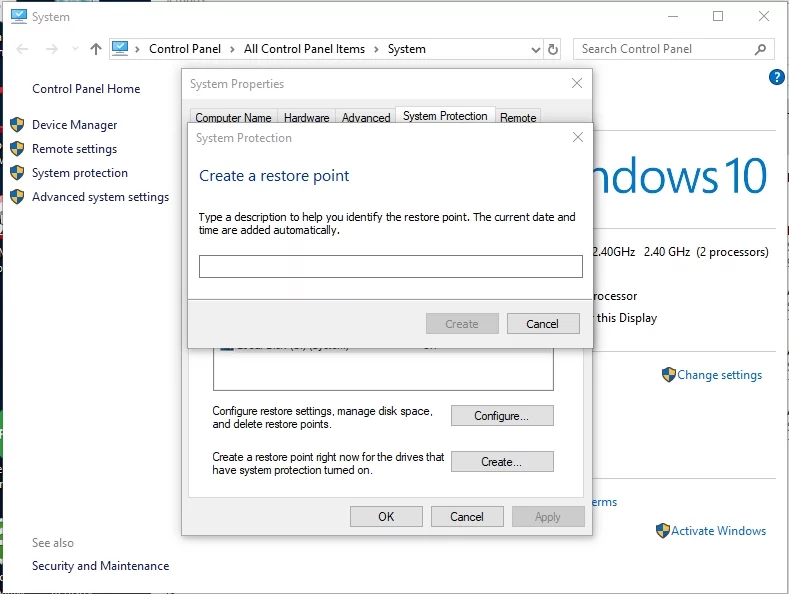
복원 지점을 사용하여 최근 시스템 변경 사항을 실행 취소하는 방법은 다음과 같습니다.
- 시작 메뉴를 열고 제어판으로 이동합니다.
- 시스템 및 보안으로 이동하여 파일 기록 옵션을 선택합니다.
- 복구를 클릭하고 시스템 복원 열기를 선택합니다. 계속하려면 다음을 클릭하십시오.
- 이제 복원 지점을 선택하고 다음 버튼 -> 마침 -> 예를 클릭합니다.
3. 시스템 복원이 최소 300MB의 디스크 공간을 사용하는지 확인하십시오.
이것은 Win 10에서 시스템 복원 기능을 사용하기 위한 필수 조건입니다. 따라서 이를 충족하도록 시스템 속성을 구성해야 합니다.
- Windows 로고 키 + S를 동시에 눌러 검색 패널을 엽니다.
- 시스템 복원을 입력하고 '복원 지점 만들기'를 선택합니다.
- 구성을 클릭하고 최대 디스크 공간 사용량을 300MB로 설정합니다.
- 확인을 클릭하여 변경 사항을 저장합니다.
4. 타사 바이러스 백신 소프트웨어 비활성화
특정 타사 바이러스 백신 제품은 종종 Windows 10의 시스템 복원과 충돌합니다. 이러한 경우인지 확인하려면 솔루션을 비활성화하고 문제가 해결되었는지 확인하십시오.
5. 맬웨어 방지 검사 실행
시스템 복원은 적대적인 소프트의 무자비한 대상이 되는 Windows 구성 요소 중 하나입니다. 따라서 복원 지점 문제가 지속되면 컴퓨터에서 맬웨어를 검사하는 것이 좋습니다.
이를 위해 사전 빌드된 Windows Defender 도구를 자유롭게 사용할 수 있습니다.
- Windows 검색을 엽니다(Windows 로고 키 + S).
- 'Defender'(따옴표 제외)를 입력합니다.
- 목록에서 Windows Defender를 선택합니다.
- 스캔으로 이동하여 전체 스캔 옵션을 선택합니다.
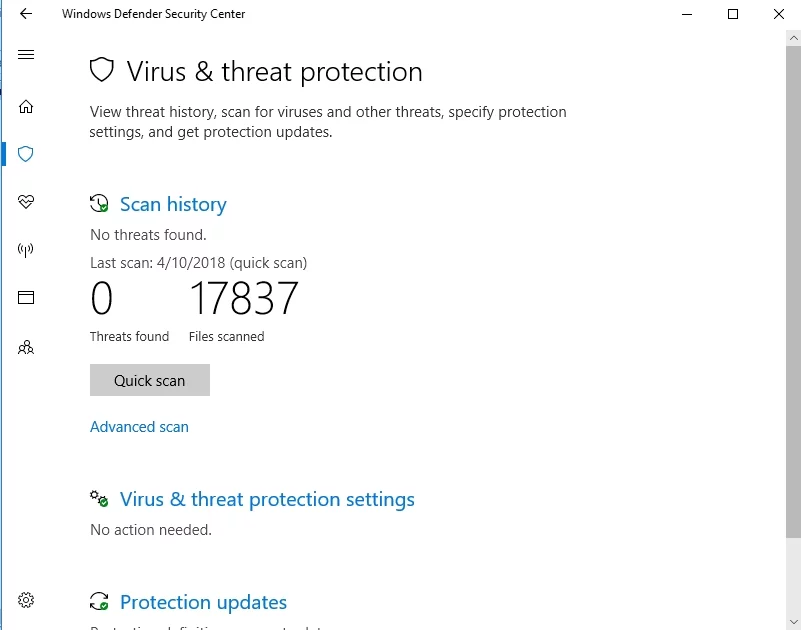
또한 맬웨어가 시스템 깊숙한 곳에서 낮은 프로필을 유지하지 않도록 하는 것이 중요합니다. Auslogics Anti-Malware를 사용하여 존재조차 몰랐던 위협을 검색하는 것이 좋습니다.

안티맬웨어로 위협으로부터 PC 보호
PC에서 안티바이러스가 놓칠 수 있는 맬웨어를 확인하고 Auslogics Anti-Malware로 위협을 안전하게 제거하십시오.
6. 복원 관련 서비스 확인
복원 지점을 만들고 사용하려면 시스템에서 실행해야 하는 몇 가지 서비스가 있습니다. 따라서 즉시 확인해야 합니다.

- 키보드에서 Windows 키 + S를 누릅니다.
- services.msc를 입력하고 Enter 키를 누릅니다.
- 서비스 창이 열립니다.
- 일단 서비스를 찾으십시오.
- 볼륨 섀도 복사본
- 작업 스케줄러
- Microsoft 소프트웨어 섀도 복사본 공급자 서비스
- 시스템 복원 서비스
- 각각을 두 번 클릭하여 시작 유형을 자동으로, 서비스 상태를 실행으로 설정하십시오.
- PC를 다시 시작하고 지금 시스템 복원이 정상인지 확인하십시오.
아직 아님? 그런 다음 다음 수정 사항을 시도하십시오.
7. 안전 모드에서 PC 시작
안전 모드는 지속되는 문제를 해결할 수 있는 매우 필요한 기회를 제공하므로 매우 유용한 환경입니다.
Windows 10에서 안전 모드를 시작하려면 아래 지침을 따르십시오.
- Windows 로고와 R 키를 동시에 눌러 실행을 엽니다.
- 실행에 msconfig를 입력하고 Enter 키를 누릅니다.
- 시스템 구성에서 부팅으로 이동합니다.
- 안전 부팅 상자로 이동하여 선택하십시오(문제 해결 임무가 끝난 후 일반 부팅을 수행하려면 이 옵션을 선택 취소하십시오).
- 확인을 클릭하고 메시지가 표시되면 컴퓨터를 다시 시작합니다.
안전 모드에서 PC를 다시 시작한 후 시스템 복원을 실행해 보십시오. 지금 문제가 없다면 최근 시스템 변경 사항을 실행 취소하거나 새 소프트웨어를 제거하는 것을 고려하십시오. PC가 일반 모드일 때 시스템 복원 기능을 방해하는 요소가 있을 것입니다.
8. 하드 드라이브 확인
Windows 10에서 복원 지점이 작동하지 않으면 하드 드라이브가 원인일 수 있습니다. 스캔하고 복구하려면 다음 단계를 따르세요.
- 관리자 권한 명령 프롬프트를 엽니다(Windows 키 + X -> 명령 프롬프트(관리자)).
- 다음 명령을 입력하십시오(X를 스캔하려는 하드 드라이브 파티션의 문자로 바꾸십시오):
chkdsk /f /r X: - 인내심을 갖고 프로세스가 완료될 때까지 기다리십시오.
- 스캔 후 PC를 다시 시작하십시오.
지금까지 운이 없습니까? 걱정할 필요가 없습니다. 아래 방법을 사용하면 시스템 복원을 정상 궤도에 올릴 수 있습니다.
9. 시스템 파일 검사기 실행
시스템 파일이 손상되거나 누락되면 시스템 복원이 오작동할 수 있으므로 내장된 시스템 파일 검사기 도구를 사용하여 서둘러 Win 10을 스캔하십시오.
- 키보드에서 Windows 키 + X 단축키를 누릅니다.
- 명령 프롬프트(관리자) 옵션을 선택합니다.
- 명령 프롬프트에서 'sfc /scannow'(따옴표 제외) 명령을 입력합니다.
- Enter 키를 눌러 명령을 실행합니다.
- 그 과정을 거치게 됩니다.
- 계속 진행하고 명령 프롬프트 창을 종료하려면 모두 지우십시오.
이제 PC를 다시 시작하고 지금 시스템 복원을 사용할 수 있는지 확인하십시오. 복원 지점 문제가 여전히 존재하는 경우 부팅 시 시스템 파일을 스캔해 보십시오.
- 위의 지침을 사용하여 SFC 스캔을 수행합니다.
- 옵션 목록이 나타나면 문제 해결을 선택합니다.
- 고급 옵션으로 이동하여 명령 프롬프트를 선택합니다.
- PC가 다시 시작됩니다. 메시지가 표시되면 로그인 정보를 제공하십시오.
- 이제 다음 명령을 입력하고 Enter 키를 누릅니다.
wmic logicaldisk get deviceid, volumename, description command - 볼륨 이름을 확인하여 시스템 드라이브의 문자를 찾습니다.
- 또한 시스템 예약 드라이브에 어떤 문자가 할당되어 있는지 확인하십시오.
- 이제 다음 명령을 입력하고 Enter 키를 눌러 실행합니다(X는 시스템 예약 드라이브 문자여야 하고 Y는 Windows 볼륨 이름이어야 함).
sfc /scannow /offbootdir=X:\ /offwindir=Y:\Windows - 시스템 파일 검사가 완료될 때까지 기다리십시오.
- 명령 프롬프트를 종료하고 Win 10을 부팅하십시오.
모두 소용없습니까? 걱정하지 마십시오. 아직 완벽한 해결책이 나오지 않았습니다. 계속 아래로 내려가세요.
10. DISM(배포 이미징 및 서비스 관리) 도구 실행
Windows 이미지에 문제가 있을 수 있습니다. 따라서 DISM 솔루션이 문제를 해결하도록 하십시오.
- 검색 상자를 열려면 Windows 로고 키와 S 버튼을 누르십시오.
- cmd를 입력하고 목록에서 명령 프롬프트를 선택합니다.
- 그것을 마우스 오른쪽 버튼으로 클릭하고 관리자 권한으로 실행 옵션을 선택하십시오.
- 다음 명령을 입력하고 다음을 확인하고 각각 다음에 Enter 키를 누릅니다.
DISM /online /Cleanup-Image / ScanHealth
DISM /Online /Cleanup-Image /RestoreHealth - 절차에 시간이 걸릴 수 있으므로 인내심을 가지십시오.
- 프로세스가 끝나면 PC를 다시 시작하고 시스템 복원을 확인하십시오.
11. Windows 레지스트리 수정
여기까지 했다면 시스템 레지스트리에 결함이 있을 수 있습니다. 수정하는 것은 매우 위험하므로 특별한 도구를 사용하여 필요한 문제 해결을 수행하는 것이 좋습니다. 100% 무료 Auslogics Registry Cleaner는 이러한 목적에 매우 유용할 것입니다. 이 직관적인 소프트웨어는 레지스트리를 손상시킬 위험 없이 최상의 상태로 레지스트리를 가져옵니다.
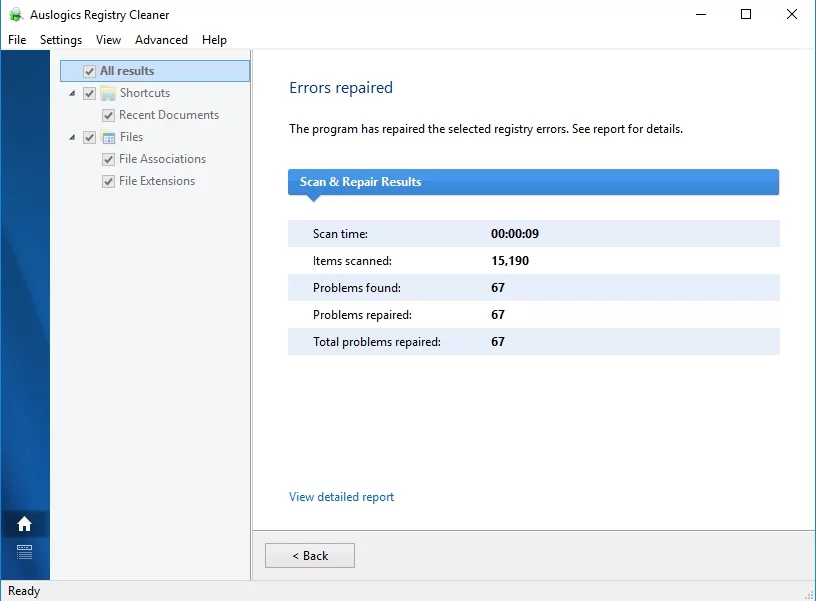
그러나 Windows 10에서 복원 지점 문제를 해결하기 위해 레지스트리를 직접 편집하기로 결정했다면 다음과 같이 매우 효율적인 트릭을 공유할 수 있습니다.
- Windows 로고 키 + S 단축키를 눌러 검색을 엽니다.
- regedit를 입력하여 레지스트리 편집기를 엽니다.
- 다음 레지스트리 경로를 찾습니다. HKEY_LOCAL_MACHINESOFTWARE > Microsoft > Windows NT > CurrentVersion > 일정 > TaskCache.
- TaskCache 레지스트리 키를 백업하려면 해당 키를 마우스 오른쪽 버튼으로 클릭하고 상황에 맞는 메뉴에서 내보내기 옵션을 선택합니다.
- 그런 다음 백업 파일의 이름을 지정하고 저장할 위치를 선택합니다. 저장을 누르는 것을 잊지 마십시오.
- 레지스트리 편집기로 돌아가서 HKEY_LOCAL_MACHINESOFTWARE > Microsoft > Windows NT > CurrentVersion > 일정 > TaskCache > 트리 > Microsoft > Windows로 이동합니다.
- Windows 키를 찾아 마우스 오른쪽 버튼으로 클릭하고 삭제를 선택합니다.
- 작업을 확인하고 편집기를 종료합니다.
- PC를 다시 시작합니다.
시스템 복원이 실행되기를 바랍니다.
참고: 시스템 복원은 시스템 설정을 다루므로 개인 파일은 복원하지 않습니다. 그러나 아직 그들을 애도할 때가 아니다. 소중한 데이터를 되찾으려면 특별한 복구 프로그램을 사용하십시오. 예를 들어, Auslogics File Recovery는 손실된 파티션에서도 파일을 검색합니다.
우리의 팁이 유용하다는 것이 입증되었습니까?
여러분의 피드백을 기다리겠습니다!
